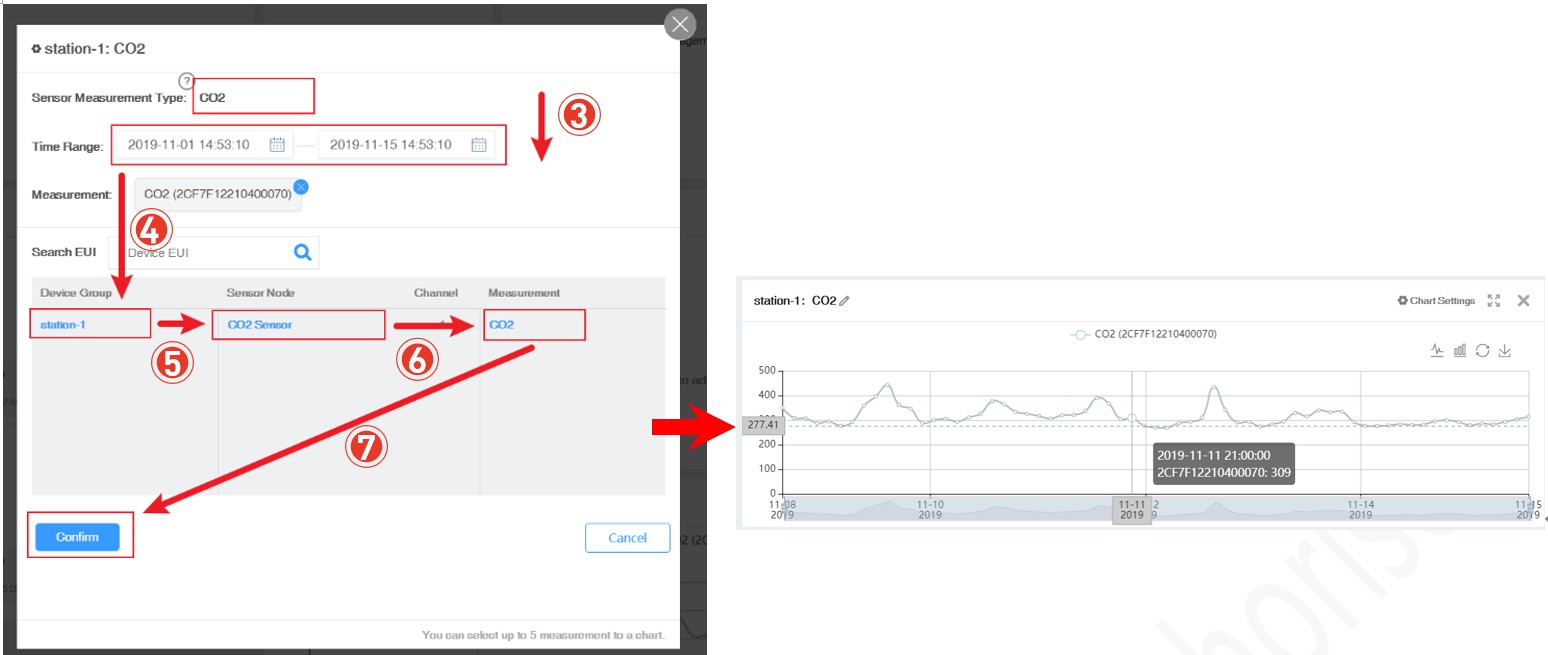Dashboard
Dashboardでは、デバイスの状態とセンサーデータをリアルタイムで監視できます。
概要
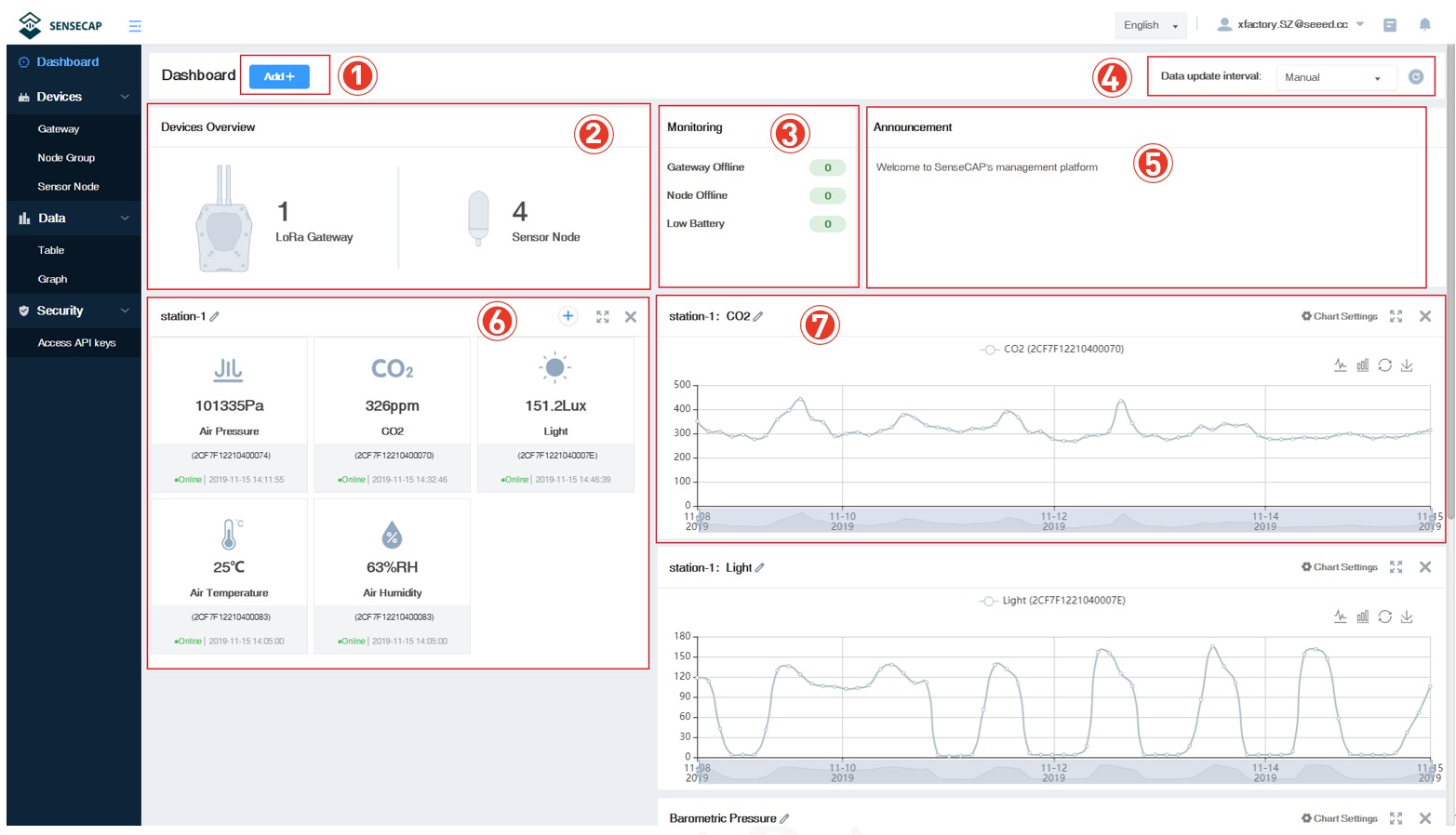
① 「Scene」または「Chart」を追加します。 ② デバイス概要:デバイスの総数を表示します。 ③ 監視:すべてのオフラインデバイスと低電力デバイスをカウントします。 ④ データ更新間隔:ページ(Webページ)がどのように、どの時間に更新されるかを設定します。 ⑤ お知らせ:ポータルバージョンアップグレードやその他の情報の通知。 ⑥ Scene:センサーエリアに応じて対応する視覚表示モジュールが設定されます。 ⑦ Chart:同じタイプの1つまたは複数のセンサーを選択して、一定期間の履歴データを表示できます。
Sceneの設定
設置場所やアプリケーションシナリオに応じて、シーンデータの作成を選択できます。異なるデータをグループ化し、最新データをアイコン形式で表示します。 例:アカウント下にいくつかのグループがあります:station-1、station-2、station-3…station-1のシーンを作成します。 ① 名前をカスタマイズし、「station-1」のシーン表示を作成し、「Add measurement type」を選択します。
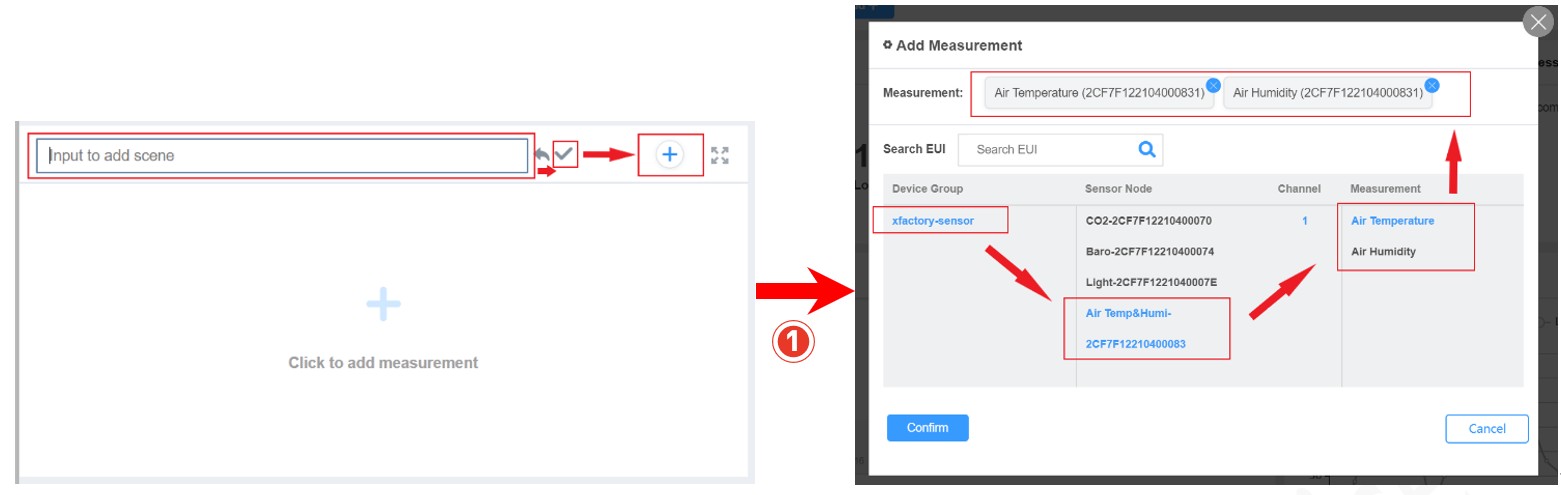
② グループ「station-1」下で表示する測定データを選択し、確認します。
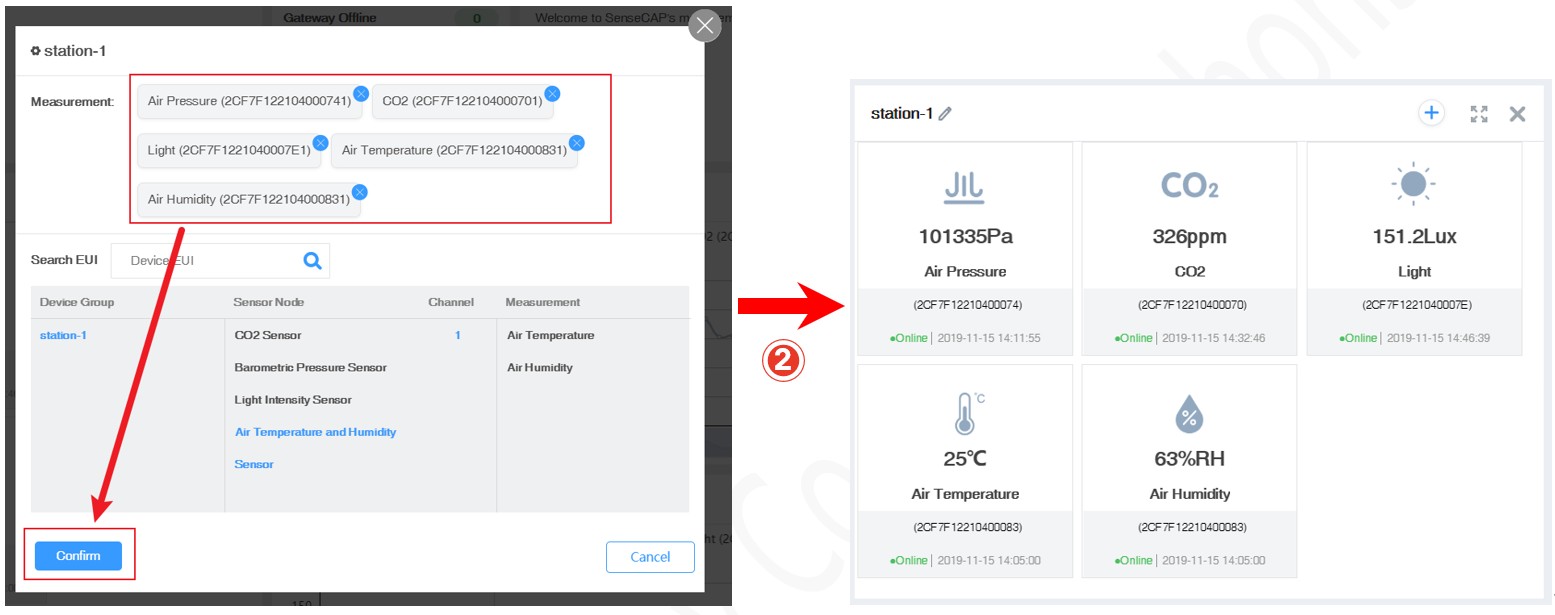
Chartの設定
測定タイプ、デバイスEUI、時間範囲などの情報を表示するチャートを作成できます。
① 「Add」-「Chart」を選択します。
② 名前をカスタマイズし、「add measure type」を選択します。
 ③ 表示するデータタイプと時間を選択します。
④ グループを選択します。
⑤ グループ下の特定のセンサーノードを選択します。
⑥ 測定タイプを選択します。
⑦ 確認します。
③ 表示するデータタイプと時間を選択します。
④ グループを選択します。
⑤ グループ下の特定のセンサーノードを選択します。
⑥ 測定タイプを選択します。
⑦ 確認します。
チャートごとに追加できる測定タイプは1つのみです。チャートごとに最大5つの曲線を追加できます。